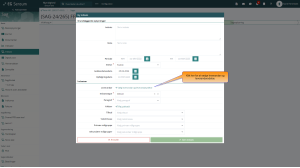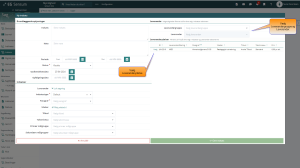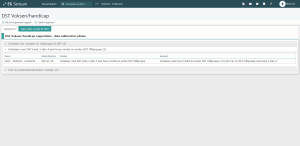Opret indsats
En vigtig del af sagsflowet er at oprette indsatsen. Det er en forudsætning for, at du senere kan tildele borgeren en ydelse. Eksempelvis et botilbud.
Rettigheden CITIZENPROCESS_APPROVE skal være knyttet til din rolle for at kunne bruge status Godkendt, Afvist og Forventet.
Trin:
-
Gå til sagsstamkortet.
-
Klik på
 Indsats i sidemenuen.
Indsats i sidemenuen. -
I værktøjslinjen, klik på
 Ny indsats. Et popup-vindue åbnes.
Ny indsats. Et popup-vindue åbnes. -
I tekstfeltet Indsats skal du beskrive indsatsen i tekst.
-
I tekstfeltet Note er det muligt at skrive vigtige noter til indsatsen.
-
Vælg Periode for indsatsen.
-
I rullemenuen Status skal du vælge en af disse muligheder:
-
Kladde- brug denne status, hvis ingen af de andre statusser er gældende. Det påvirker ikke økonomien.
-
Godkendt - bruges til godkendte indsatser. Indsatser med denne status inkluderes i dispositionsark-beregninger.
-
Afvist - bruges for indsatser, der er afvist. Det påvirker ikke økonomien.
-
Forventet – brug denne, hvis du forventer, at indsatsen godkendes i fremtiden. Alle indsatser med denne status slettes automatisk, hvis startdatoen er blevet overskredet. De vises desuden i dispositionsark-visningen i kursiv.
-
Alternativ - kan bruges i forbindelse med afdækning af indsatser til en borger, hvor det kan være relevant at oprette flere indsatser i afdækningsperioden. Det påvirker ikke økonomien. Indsatser med status "Kladde alternativ" slettes automatisk, hvis ikke status er ændret til eksempelvis "Godkendt" eller "Forventet", når startdatoen for indsatsen er overskredet.
-
-
Vælg Godkendelsesdato og Opfølgningsdato.
-
Klik på
 Vælg Leverandør og leverandør ydelse. Et felt med valgmuligheder åbnes til højre.
Vælg Leverandør og leverandør ydelse. Et felt med valgmuligheder åbnes til højre. -
I rullemenuen Vælg leverandørgruppe, skal du vælge en leverandørgruppe.
-
I rullemenuen Vælg leverandør, skal du vælge den leverandør, som du vil have til at levere ydelsen. Tilgængelige Leverandørydelser vil blive vist under Leverandørgruppe og Leverandør.
-
Klik på "Vælg" ud for den relevante indsats. Oplysninger om leverandøren, indsatsydelsen, den underliggende paragraf tilbudstype og magtanvendelse for paragraffen overføres til det oprindelige pop op-vindue. Yderligere information om indsatsen kan senere tilgås ved at redigere indsatsen.
-
Hvis du vil lave dit valg af leverandør om, så klik
 Fjern leverandørydelse og start forfra.
Fjern leverandørydelse og start forfra. -
I rullemenuen kan du vælge Primær målgruppe og Sekundære målgrupper.
-
Angiv antal stk. pr.
-
Dag
-
Uge
-
Måned
-
-
Vælg om der skal bruges standardpris eller fjern fluebenet ved standardpris for at angive egen pris.
-
Afslut oprettelse af indsatsen ved at klikke Gem Indsats.
For at generere fakturaer, skal et debit-kontonummer angives, og EAN-nummeret skal indtastes på sagen. Du kan læse mere om dette i Administrer kontonumre på indsats og Administrer økonomi på indsats.
Note:
-
Der genereres kun økonomi, hvis statussen er Forventet eller Godkendt. Hvis statussen er Kladde eller Alternativ indsats, så bliver indsatsen vist under punktet Betalingsinformation i sidemenuen.
-
I forbindelse med migrering vil eksisterende indsatser med én målgruppe blive migreret til feltet Primær målgruppe, mens eksisterende indsatser med to eller flere målgrupper vil blive migreret til feltet Sekundær målgruppe.
-
Ved angivelse af målgrupperne 'Multipel funktionsnedsættelse' eller 'Sjældent forekommende funktionsnedsættelse' skal der angives mindst én af de øvrige målgrupper som en sekundær målgruppe. Hvis du ikke vælger en af de øvrige målgrupper, så vil rapporten ikke blive sendt til DST. Der vil fremgå en fejlmeddelelse i fejlrapporten for DST, hvor du kan se, hvad der er gået galt. Det kan du se mere om her.